
PPT로 제안서나 발표 자료에 비율을 강조하기 위해 도넛 그래프를
사용하는 경우가 있는데요
디자이너가 만든 것처럼 있어 보이는 그래프를 만들고 싶지만
막상 만들면 결과물이 좋지 않아 수정이 가능한 샘플을 찾느라
고생하신 경험 있으신가요?
이제 힘들게 샘플을 찾지 않아도 디자이너가 만든 것처럼
전문적으로 보이는 도넛 그래프 만드는 방법 소개할게요
고용률 지표를 참고하여
2023년 전체 고용률과 여성 근로자 비율을 이용하여 도넛 그래프를 만들어 볼 거예요
https://www.index.go.kr/unify/idx-info.do?idxCd=4212
국가발전지표
최근갱신일 : 2024-06-21 (입력 예정일 : 2025-01-31) 공표주기 : 년 정의 생산가능인구(만 15-64세) 중 특정 시점에 취업해 있는 인구의 비율임. 만 15-64세 취업자수를 같은 연령대의 전체 인구로 나누어
www.index.go.kr
1. 그래프 배경을 만들기 위해 원형:비어 있음을 만들 거예요
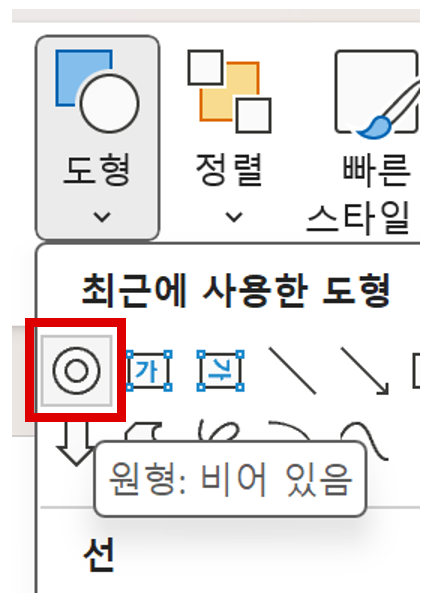
2. 비어있는 원을 만들었다면 원 색을 회색으로 채워주세요

3. 노란 원을 드래그하여 굵기를 조정해주세요

4. 막힌 원호를 만들어주세요

5. 막힌 원호의 색상을 투명한 테두리와 하늘색으로 채워주세요

6. 막힌 원호의 오른쪽 노란 점을 드래그하여 원호의 굵기를 조절해주세요
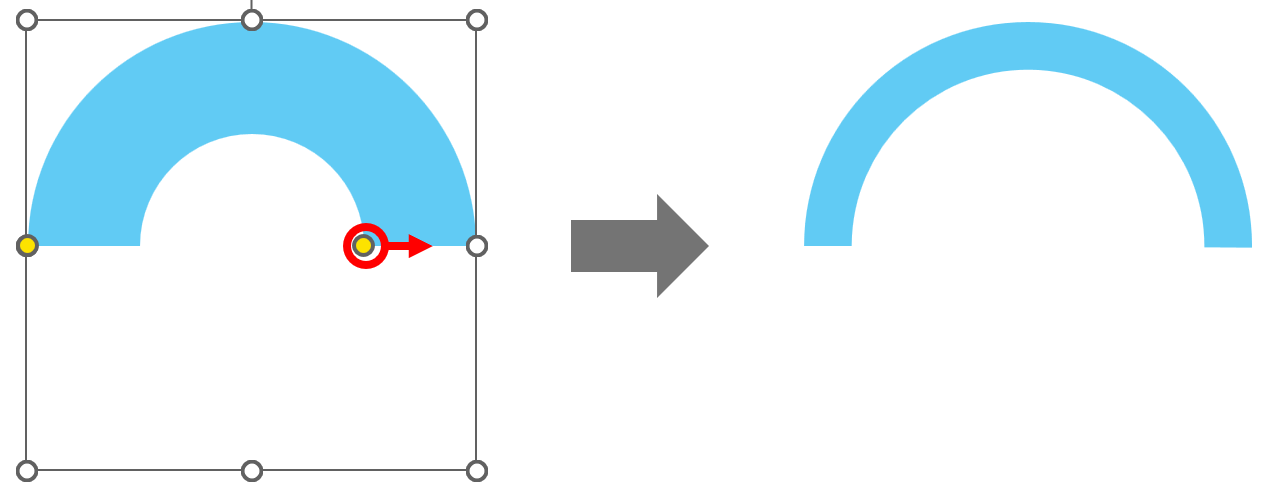
7. 막힌 원호의 굵기와 크기를 비어있는 회색 원과 동일하게 맞추어 주세요

8. 막힌 원호의 왼쪽 노란 점을 드래그하여 원하는 길이로 조정해주세요

9. 막힌 원호 끝에 추가할 원을 그려주세요

10. 막힌 원호의 색상과 동일하게 투명한 테두리와 하늘색으로 채워주세요

11. 막힌 원호 양 끝에 원을 방금 원을 올려 주세요. 원호 끝과 원이 부드럽게 이어지도록 위치를 잘 맞춰주세요

12. 텍스트 상자를 추가하여 원 그래프 안에 글자를 추가해주세요

13. 강조하고 싶은 글자(백분율)는 다른 글씨 보다 폰트 사이즈를 키우고 막힌 원호와 동일한 색상으로 해주세요

14. 여성 고용률, 남성 고용률도 동일한 방법으로 만들어 주시면 돼요

그렇게 어렵지 않죠?
원형 그래프가 필요하실 때 도형을 이용해서 만들어 보세요
그리고 그래프 만들 때 알아 두면 좋은 꿀팁도 있으니 끝까지 봐주세요

Tip. 닫힌 원호의 길이를 어디까지 늘려야 할지 모른다면 차트(원형)를 이용해 보세요
1. 삽업 메뉴를 선택해 주세요
2. 원형 차트를 선택해 주세요
3. 도넛형 차트를 선택해 주세요
4. 확인 버튼을 선택해 주세요

5. 차트를 생성하면 데이터 설정 화면에 보이는데요
도넛 그래프 색을 2개로만 표시하기 위해
그래프에 보이는 범위를 조정할 거예요
B 영역 모서리 부분에 마우스를 가져간 후
마우스 모양이 화살표로 바뀌면 2분기까지만 표시되도록 드래그해주세요

6. B2에는 고용률, B3에는 "=100-B2" 수식을 추가해주시면 돼요

7. 막힌 원호를 도넛 차트 위에 올려주세요
그리고 막힌 원호의 회전 화살표를 선택한 후 드래그 하여
아래쪽 남색 끝부분까지 회전시켜 주세요

8. 막힌 원호의 오른쪽 노란 점을 드래그하여 위쪽 남색 끝 부분까지 길이를 늘여 주세요

9. 막힌 원호 양 끝에 원을 올려 주세요
막힌 원호와 동일한 색상이며 구분하기 불편하므로 테두리는 검은색으로 했어요

10. 원형의 위치와 막힘 원호의 길이를 조정하여 어색하지 않도록 맞춰 주신 후
원형 테두리를 투명으로 바꿔주세요

11. 회색 원 위에 방금 만든 하늘색 원호를 올려주면 그래프라 완성이 돼요

'업무로 배운 디자인 > PPT 디자인' 카테고리의 다른 글
| PPT 차트 보다 있어 보이는 둥근 모서리 막대 그래프 만드는 방법 (0) | 2024.12.16 |
|---|
